
浪費家ナッツです。おはようございます。
10月中旬、無料版のはてなブログからはてなブログProへ移行しました。移行に合わせてすぐできる設定変更は行ったのですが、本格的な変更はこれからです。とはいえ、折角変更するのであれば、その前に色々遊んでおこうと思いまして。その記録を。
遊ぶ前に実施したこと
(1)記事のバックアップを保存
はてなブログ管理画面→設定→詳細設定タブ
エクスポート→"記事のバックアップと製本サービス"をクリック
○○(ブログ名)をエクスポートするボタンをクリック
※過去にエクスポートしてある場合、エクスポートし直すをクリック
ダウンロードするボタンをクリック
取得したファイルを保管
(2)設定画面で設定した内容をメモ
管理画面→設定
基本設定、詳細設定、公開設定で自分が記載した内容を全てテキストにコピペ
写したテキストを保存
(3)デザイン画面で設定した内容をメモ
管理画面→デザイン
デザインテーマ、カスタマイズ、スマートフォンの内容を全てテキストにコピペ
もしくは画像として保存。
トップページの表示形式変更
気にはなっていたもののいじっていなかった、トップページの表示形式を変更するとどうなるのか試してみました。
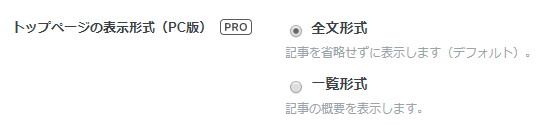
全文形式にした場合
変更前時点の設定です。記事内に"続きを読む"の設定を記載していない場合は、記事が全てトップ画面に表示されます。下は、"続きを読む"の設定を埋め込んでいます。
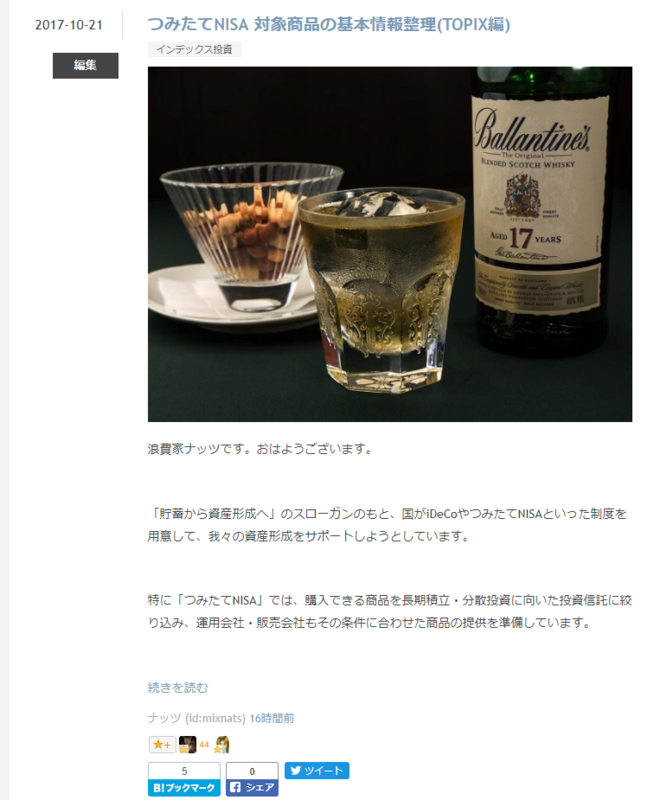
一覧形式にした場合
記事内の"続きを読む"の設定に関わらず、システムが勝手に判定した部分以降を省略します。アイキャッチ画像もすっきりとして、見やすいかも。
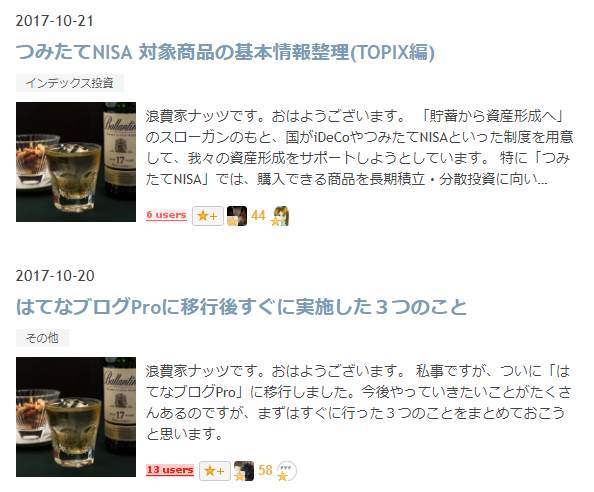
テーマを変えてみた
初めからインストールされている公式テーマを変更してみました。変更は、管理画面→デザイン→デザインテーマタブでできます。
※テーマを変更し、変更を適用すると、CSS等が自動で変わる部分があるようですので注意です。
見た目のイメージから今まで避けていたのですが、Epic(元々のテーマ)以外だとPink Pharmacyが意外と良いです。さすがに色は私のイメージと合わないので変えたいです。
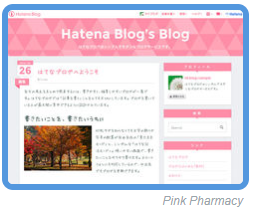
Pink Pharmacy適用時のイメージ。フォントの大きさや手書き風文字になる点がなかなか良い感じです。続けて読むときに読みやすいフォントかは検討の余地ありです。
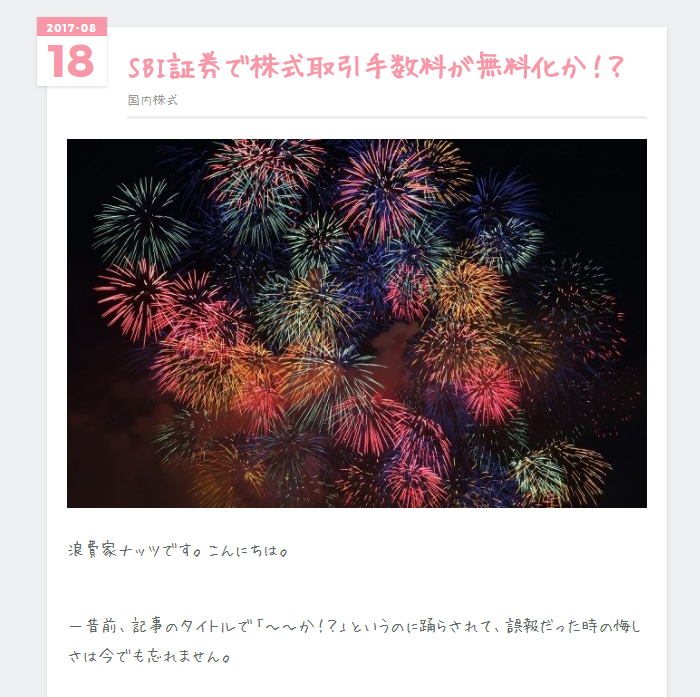
テーマストアを探索
テーマストアでは、公式テーマの他、はてなブロガーが作成・公開しているテーマを購入できる。購入とは言っても無料のものがたくさんあります。
テーマストアへは、管理画面→デザイン→デザインテーマタブ→選択できるテーマ欄を一番下まで移動→テーマストアでテーマを探すをクリック。
公式テーマの人気ランキング
適当に気に入った物を使っていましたが、私の使っているEpicが人気No.1のようです。
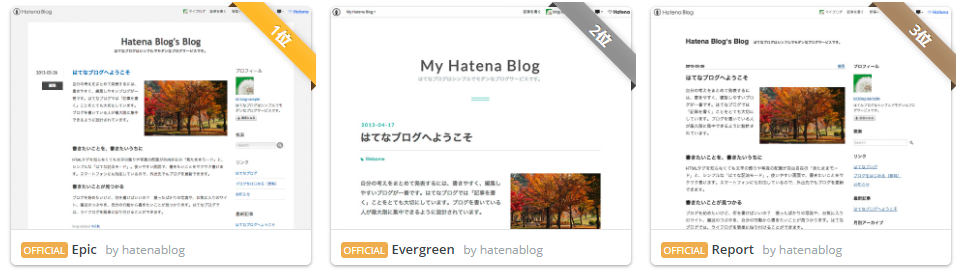
はてなブログユーザが作成したテーマの人気ランキング
Brooklyn、Minimalism、Innocentが人気の様子。テーマを作成した方による案内やカスタマイズ事例紹介もあります。また、使用している人が多いテーマは、似たブログが目に付く一方、カスタマイズの紹介記事も多く見かけます。
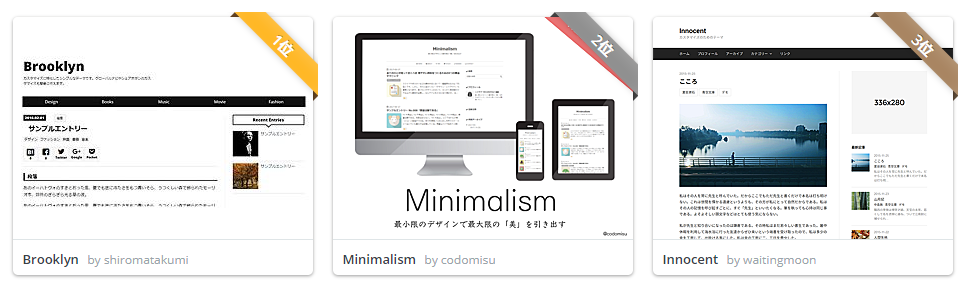
テーマのプレビュー
テーマを選択すると右側に、"プレビューしてインストール"のボタンが表示されます。このボタンを押すと、選択したテーマを自分のブログに適用した時のイメージを見ることができます。
また、画面中程にある"利用中のブログ"ボタンを押すと、選択したテーマを利用している方のブログを見ることができます。テーマを適用するだけではなく、カスタマイズされている方もいらっしゃるので参考になると思います。
最後に、"プレビューしてインストール"ボタンの2段ほど下にはテーマの値段が記載されています。このテーマの場合は"無料"のようです。
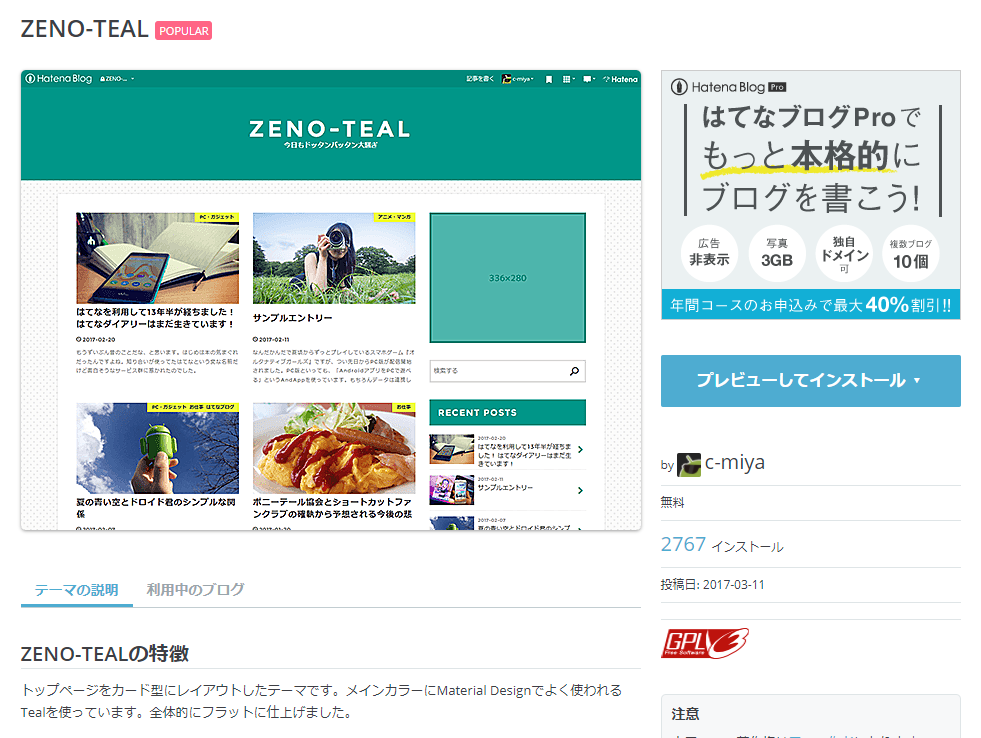
まとめ
本当はさくっとテーマを選択・適用して、新しい自分のブログを作りたかったのですが、カッコイイテーマが多いので目移りしちゃいますね。あれこれやっている内に時間だけが過ぎてしまいます。あとプレビューだけでは細部や、カスタマイズ後のイメージがつかめないのが残念です。
私の場合、公開範囲を自分限定にした新しいブログを作成して、現在そこでイメージ確認中です。はてなブログでこういう使い方が許可されているのか、ざっと調べた限りでは分からなかったので心配ではありますが、少しずつ進めていきたいと思います。
お楽しみに。
関連記事
ブログのプロフィールは意外と見られているものです。ブログ登録時になんとなく登録してしまっていたら、もったいないですよ。
無料で利用できるはてなブログですが、細かい設定がしたいとなると有料版を使いたいですね。有料版に移行後すぐに設定したいポイントを紹介しています。
独自ドメインが取得できる会社が多くありますが、初回の値段だけに惑わされると後から後悔するかもしれません。チェックポイントを紹介。
はてなブログで独自ドメインでのhttps対応がやっとできるようになりました。設定自体は凄く簡単なのですが、チェックポイントは多いです。私が躓いた箇所を中心に紹介しています。
